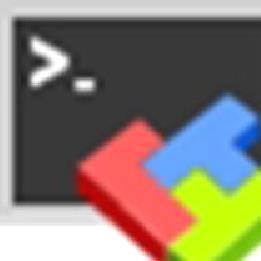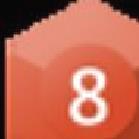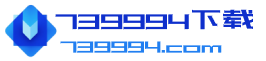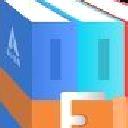-
语言:简体中文
大小:2.61MB
类别:系统软件
时间:2025-04-08
WinFindr官方版 v1.5.0
软件介绍
WinFindr是一款高效便捷的数据管理工具,其运行占用资源极低,功能却异常强悍。无论您需要查找普通文件、系统文件夹,还是检索Windows注册表信息,亦或需要同时输入多个关键词进行复合搜索,这款软件都能即时响应。更令人惊喜的是,即便是Zip或Rar压缩包内的文本文件,或是Microsoft Word、OpenOffice以及PDF文档中的内容,WinFindr都能精准快速地定位到位。使用这款工具,您的工作效能将得到显著提升。欢迎有需要的用户前往739994官方平台下载体验。
WinFindr官方版使用方法
WinFindr官方版使用方法
1、打开 WinFindr 应用程序,进入软件界面后点击"Settings"(设置)选项,在弹出的设置面板中将界面语言切换为中文。

2、这里是搜索的界面,可以直接在软件上输入关键词搜索内容

3、在路径设置界面中,系统已默认将C盘和D盘纳入检索范围,用户可通过点击开始搜索按钮执行操作。

4、如图所示,这里是搜索的结果界面,可以直接打开文件夹
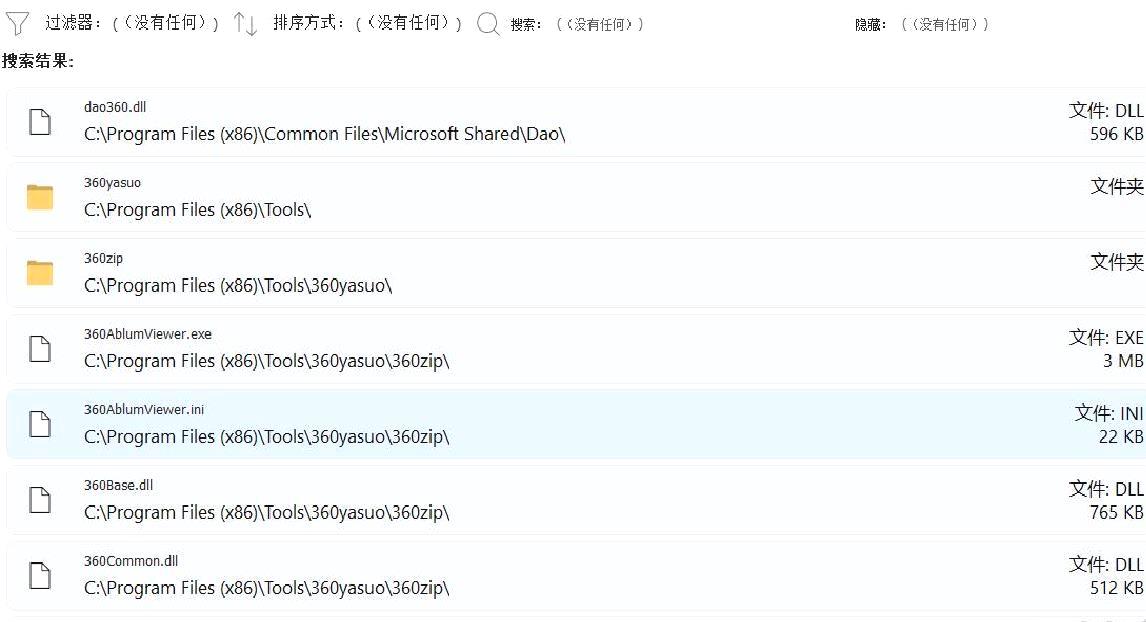
5、点击右键就可以打开文件夹,这样就可以查看原始地址

6、如图展示所示,此处为文件目录浏览页面,现已切换至原始文件夹视图,便于用户查阅并复制所需资源。

7.WinFindr具备丰富的自定义功能,用户可根据个人喜好调整界面语言,也能自由切换主题色彩

8、常规设置:
保存窗口位置和大小
隐藏用户界面提示
保存上次使用的搜索词
隐藏选项卡名称中的计数
保存上次使用的搜索设置
显示更大的搜索框
保存上次使用的忽略条款
使用标准窗框
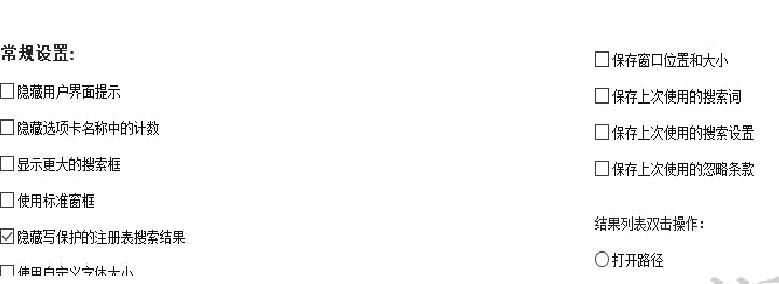
9、关于忽略功能,您可以输入多条搜索关键词,每条关键词独占一行。当某个项目与其中任意一个关键词相匹配时,系统在搜索时将会自动排除该项目。
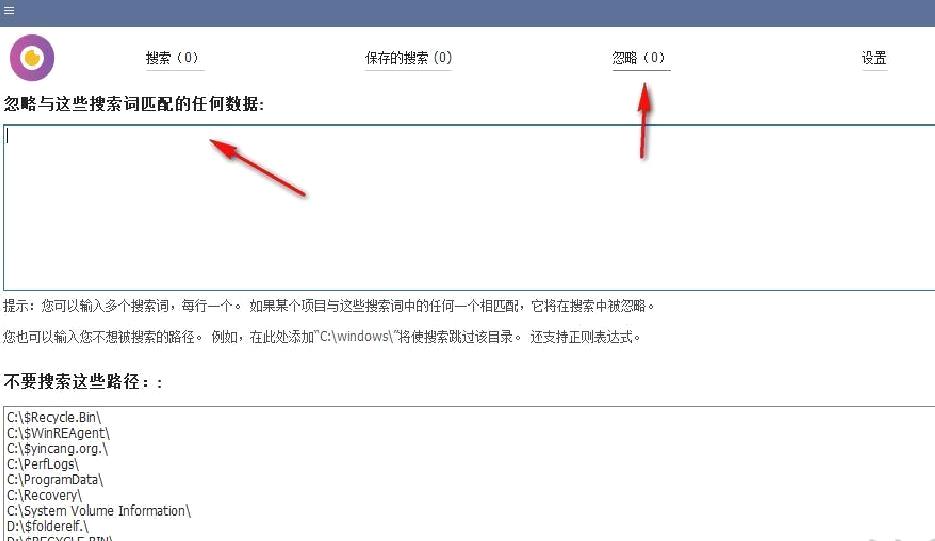
10、保存搜索功能可帮助您快速重复执行特定位置的搜索操作。当前您尚未保存过任何搜索记录。如需保存搜索条件,请先完成一次搜索,然后点击“保存搜索”按钮。

WinFindr官方版软件功能
WinFindr官方版软件功能
1.简洁高效检索:
WinFindr 操作界面简洁明了,帮助用户高效搜索电脑内的文件程序,让资源查找变得简单高效。
2.文档定位助力:
倘若忘记了先前保存的文件存放路径,借助这款工具进行检索,便能快速找到对应的文档文件。
3.程序文件搜寻:
若不慎丢失了下载后的 exe、zip 等文件存储路径,使用 WinFindr 工具便能进行精确定位。
4.多类文档搜索:
倘若PDF或Word文档的存放路径不清,用户仅需在应用程序中输入诸如PDF、doc之类的文件格式关键词,就能快速完成检索操作。
5.多元关键词检索:
此系统允许用户同时输入多个查询关键词,还能通过模糊匹配的方式扩展检索结果,从而提升搜索全面性。
6.忽略设置功能:
对于部分玩家不希望看到的某些内容,可在软件内通过添加忽略设置来进行屏蔽。
7.特定范围查找:
该程序具备跳过指定文件夹的功能,单纯执行文件名的检索操作;此外还提供了注册表项的排除支持。
8.自然搜索特性:
在查找时,程序会自行略过词语之间的特殊符号、变音标记,以及词汇的各种变体和衍生形式。
9.路径自定义:
支持在程序内部完成参数设置,针对C盘、D盘、E盘等多个指定路径进行精准检索。
WinFindr官方版更新日志
WinFindr官方版更新日志
新功能:新增搜索选项,可忽略英语单词的变体形式。开启此功能后,搜索关键词invoice将能匹配到Invoicing.pdf这一文件名,而输入portugal也能搜索到Portuguese Cakes.doc这份文档。此优化让文件搜索更加灵活智能。
优化:显著提升了文档内搜索功能的体验。虽然仍有部分文档格式及版本的兼容工作尚待完善,但整体性能已获得明显提升。
优化说明:在仅执行文件系统搜索时,状态栏将不再显示注册表项的查找内容;同样地,当仅搜索注册表时,也不会出现文件系统的相关提示。
优化:当程序运行过程中屏幕分辨率发生动态变化时,比如在多显示器环境下将应用窗口从一个显示屏拖拽至另一个显示屏,系统将智能调整窗口尺寸与位置,使其始终保持合理的布局比例。
优化说明:最新的默认双击操作将调整为直接打开文件;若双击对象非实际文件,则自动打开其所在目录路径。
优化:在 Windows 11 系统环境下,当您选用常规窗口显示模式时,应用程序窗口会自动适配 Windows 11 特有的圆角设计风格。
改进:该程序现在可以更好地处理大量结果(即 10k )的情况。
热门软件
软件排行